Hostwinds 튜토리얼
에 대한 검색 결과:
목차
Softaculous를 사용하여 PrestaShop 설치
태그 : Softaculous
Wordpress가 가장 인기있는 스크립트가 될 수 있지만 많은 사람들이 블로그 프레임 워크없이 상점을 설정하고 싶습니다.Prestashop은 WordPress와 비슷하고 PHP로 작성되고 MySQL을 사용합니다.그것은 유효하지 않고 공유 또는 비즈니스 웹 호스팅에서 잘 작동합니다.또한이 지침으로 설치할 수있는 사전로드 된 VPS 이미지가 있습니다.
HostWinds 공유 또는 비즈니스 웹 호스팅 계정 으로이 가이드를 계속하려면 CPanel에 로그인해야합니다.
Softaculous로 PrestaShop 설치
1 단계. cPanel 하단으로 스크롤합니다.
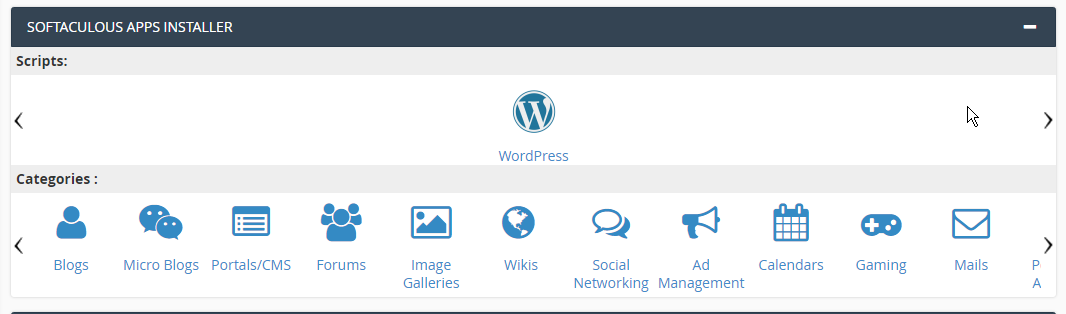
2 단계. 전자 상거래에 도달 할 때까지>를 클릭하십시오.

3 단계. 전자 상거래 섹션에서 Softaculous가 열립니다. PrestaShop을 클릭합니다.
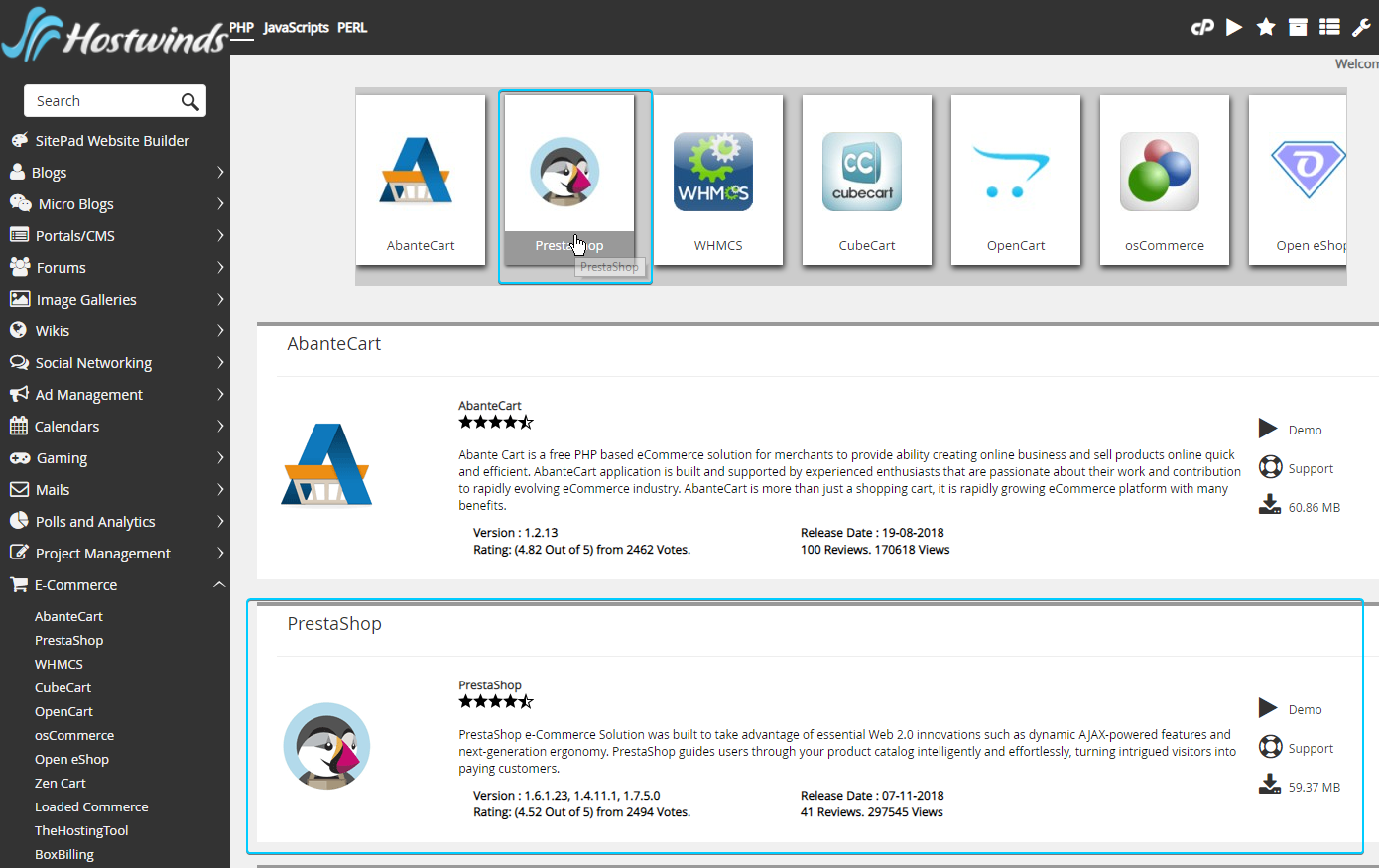
4 단계. 지금 설치 버튼을 클릭하여 PrestaShop 설치를 시작하십시오.
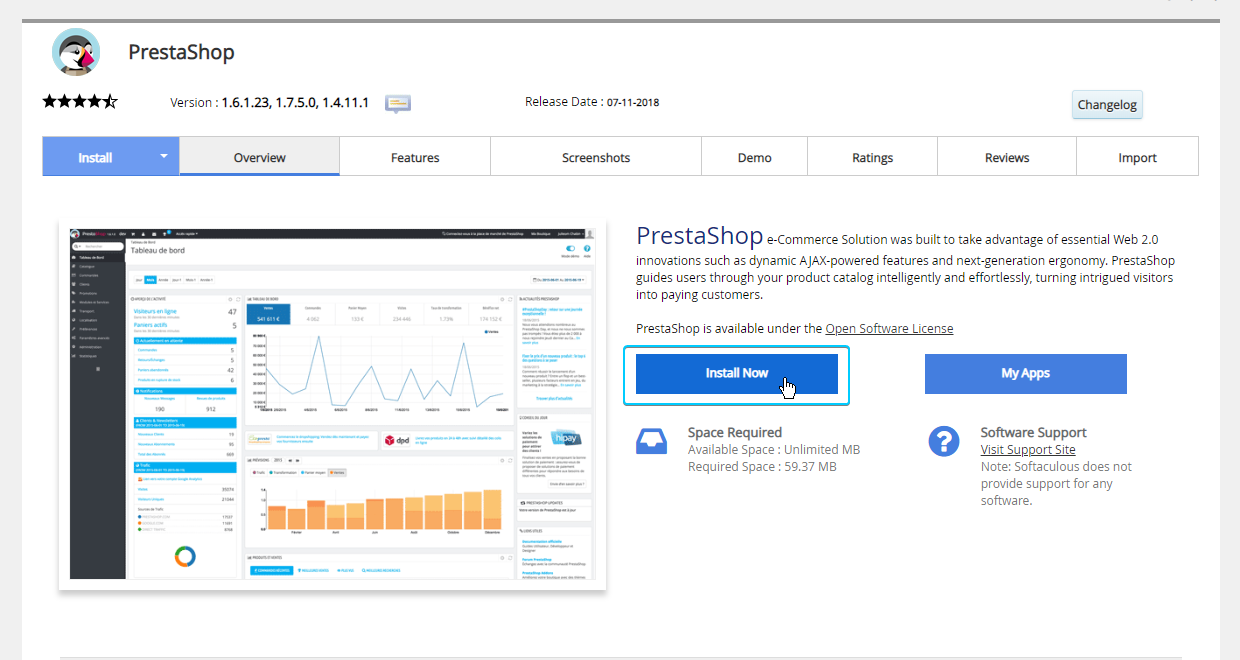
5 단계. 사전 설치 구성은 설치할 버전, 프로토콜, 도메인 및 디렉토리를 묻습니다.
현재 문서 루트의 파일을 덮어 쓸 것으로 문서 루트에서 파일을 백업했는지 확인하십시오.
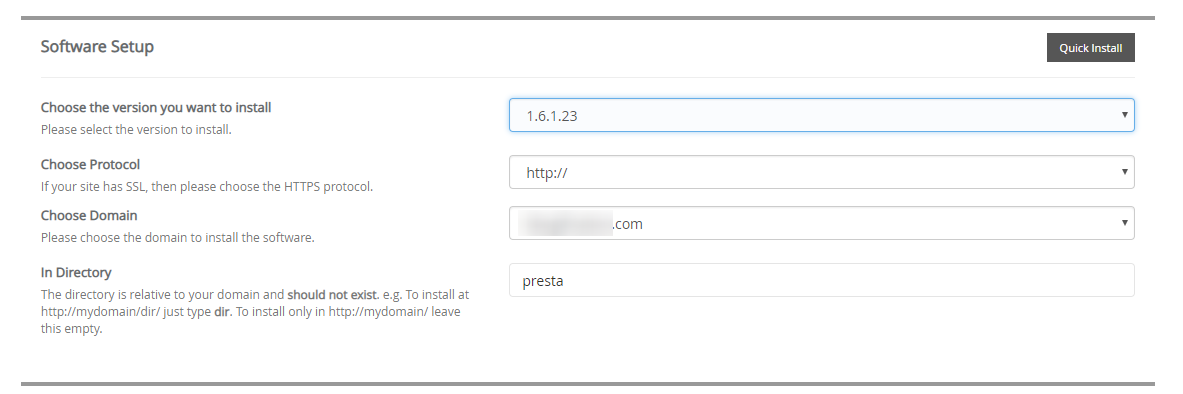
- 버전: 1.6.1, 1.7.5.0 및 1.4.11.1 사용 가능
- 실험 계획안: https : // 적극 권장됩니다. Autossl은 무료로 제공됩니다 여기 또는 우리에게 연락하여 채팅 또는 기술 지원 티켓을 통해 문제를 설정하십시오.
- 도메인: 이것은 PrestaShop 설치가 자체적으로 연결할 도메인 또는 하위 도메인입니다.
- 예배 규칙서: yourdomain.com/을 가게로 똑바로 가도록 원한다면이 공백을 남겨주세요. 그렇지 않으면, 가게는 yourdomain.com/thisdirectory에있을 것입니다
6 단계. 사이트 설정에 입력
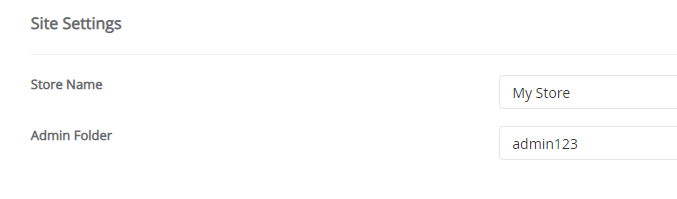
- 가게 이름: 저장소의 웹 페이지의 제목 및 헤더
- 관리자 폴더: 웹 사이트의 디렉토리, 예를 들어 사이트를 수정하기 위해 액세스 할 수 있습니다., mydomain.com/presta/admin123
7 단계. 관리자 계정 세부 정보를 입력하고 안전한 장소에 보관하십시오. 우리는 여기에서 강력한 암호를 사용하여 강력하게 제안합니다.
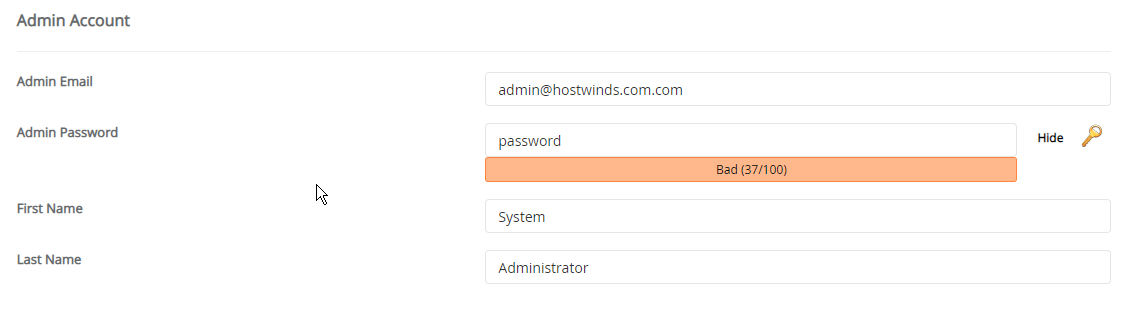
- 관리자 이메일: 로그인 할 이메일
- 관리자 비밀번호: 이것이 강한 지 확인하십시오
- 이름: 당신의 이름
- 성: 성
8 단계. 고급 옵션을 입력하십시오.

- 데이터베이스 이름: 호스팅 패키지의 MySQL에서 생성 될 데이터베이스의 이름은 CPANEL이 자동으로 CPANEL 사용자 이름을 추가합니다.
- 테이블 접두사: 모든 테이블 이름 앞에 추가됩니다.
- 자동 업그레이드: Prestashop 설치를 자동으로 업그레이드하지 않아도됩니다. 그러나 기본값은 유효성을 유지하기 위해 기본값입니다.
9 단계. 모든 정보를 입력했으면 설치

설치에 진행률 표시 줄이 표시됩니다. 그것은 당신에게 가게와 관리 페이지에 대한 링크를 제공하여 소성에서 검색 할 것입니다.
비올라!그런 다음 기본 Prestashop 설치가 있습니다.
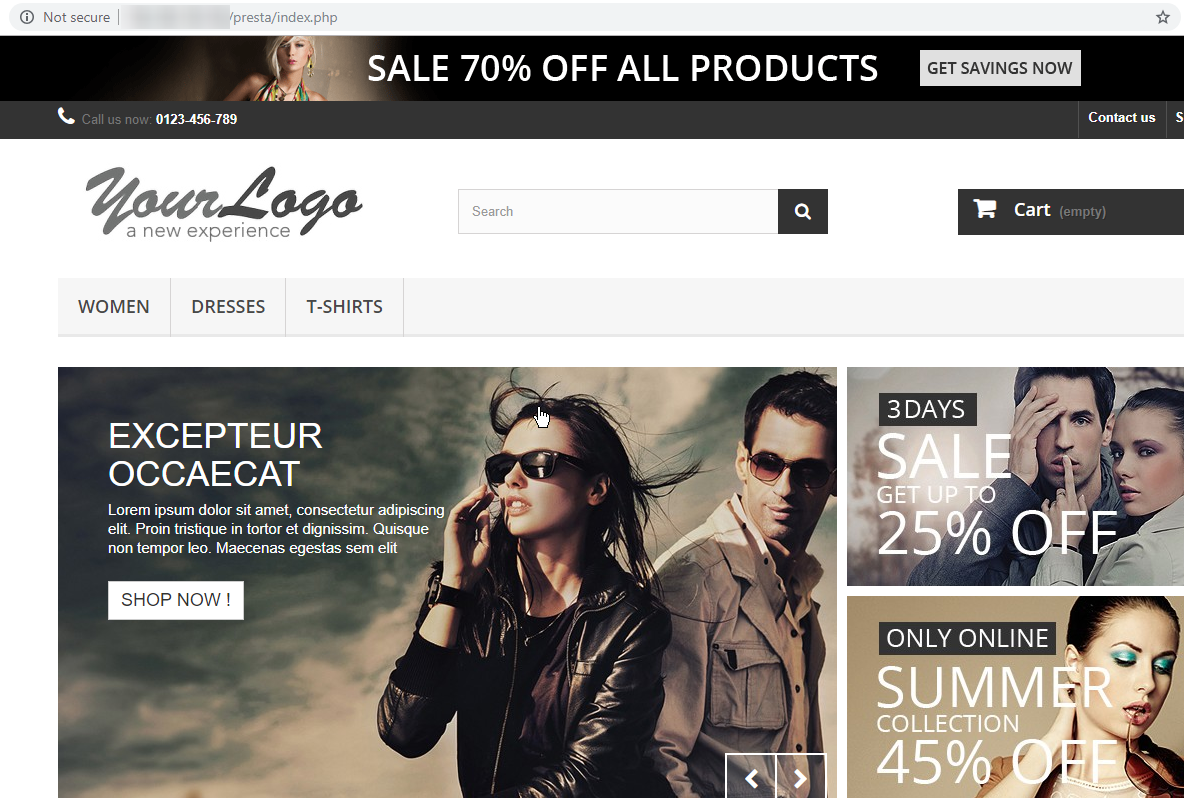
그리고 이것은이 외모의 방법을 보여주기 위해 domain.com/presta/admin123의 관리 로그인 화면입니다.
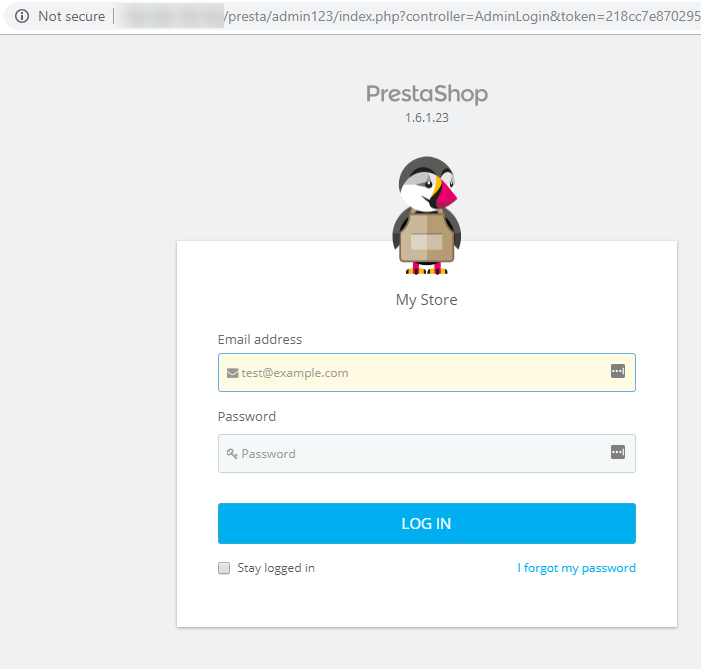
관리자로 로그인 한 후에는 Prestashop 관리 콘솔로 이끌어 올리면 이와 유사하게 보입니다.
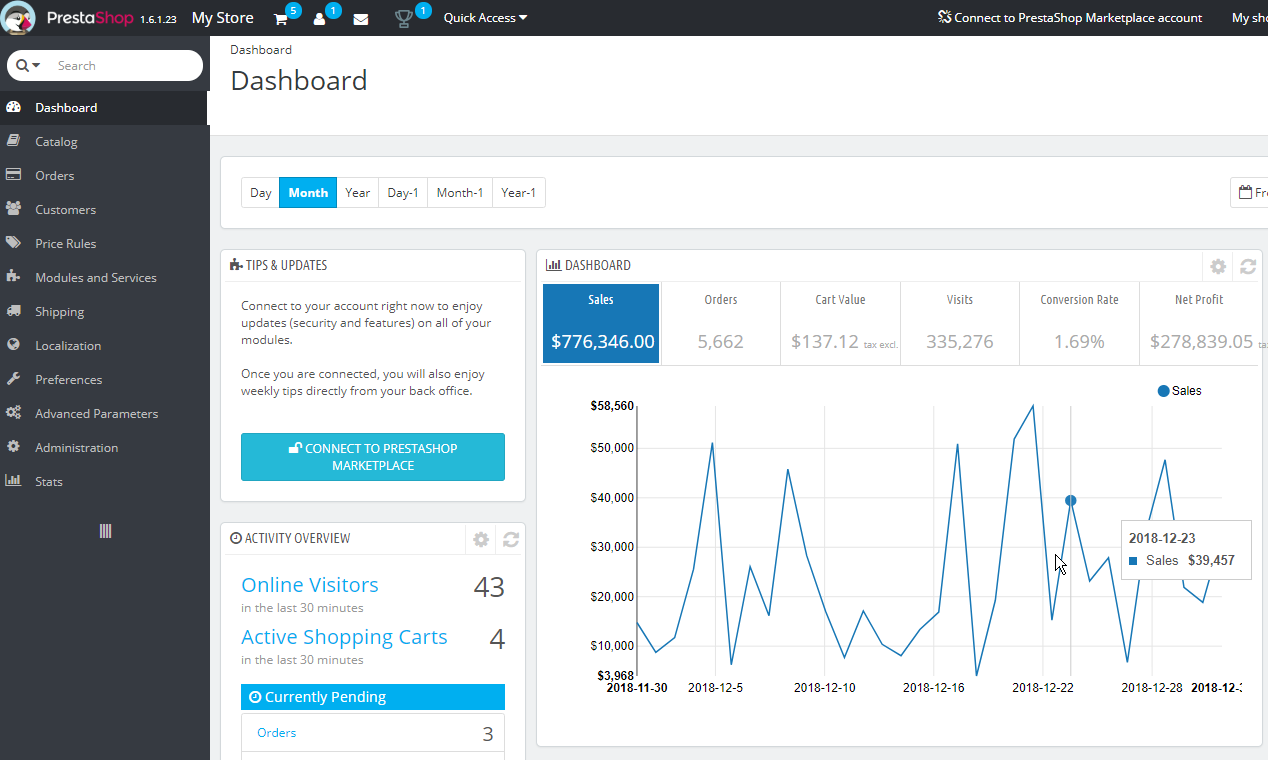
작성자 Hostwinds Team / 일월 3, 2019
